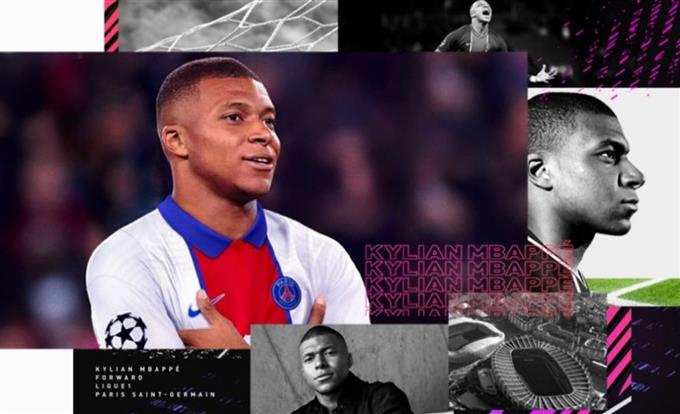Нараства броят на геймърите, които ни искат помощ относно DirectX грешка при игра на FIFA 21. Ако получавате същата точна грешка на вашия компютър и нямате представа защо, ние включихме малка част, обясняваща това. По-важното е, че добавихме и раздел с решения, които можете да опитате да поправите тази грешка.
Какво е DirectX?
С прости думи, DirectX е софтуерен протокол в Windows, който позволява на играта да говори директно с хардуерен компонент като видеокарта. Тази „директна“ комуникация е необходима на разработчиците, така че игрите да се оптимизират и да работят гладко на машина с Windows.

Понякога могат да възникнат грешки при игри, тъй като компютърът няма правилната конфигурация или настройка на DirectX. Ако получавате грешка в DirectX, когато се опитвате да заредите FIFA 21, това може да е ситуацията, в която се намирате.
Какви са причините за DirectX грешка при възпроизвеждане на FIFA 21?
Въпреки че DirectX грешките не са толкова често срещани във FIFA 21, редица хора все още могат да се сблъскат с тях поради начина, по който е конфигуриран техният компютър или лаптоп. По-долу са някои от често срещаните причини, поради които може да получавате проблем с DirectX.
Остарели драйвери за графичен процесор.
Една от честите причини за повечето DirectX грешки в игрите не е непременно проблем с версията или конфигурацията на DirectX, а с графичната карта. За да избегнете проблеми с DirectX, уверете се, че вашият графичен процесор се актуализира редовно с най-новите драйвери. Ще ви покажем как да проверите за актуализации както на драйверите за NVIDIA, така и за AMD по-долу.
Не се използва правилната GPU.
Друга възможна причина за тази грешка може да е неправилното използване на една от вашите видеокарти. Това очевидно е възможно само ако имате две графични карти на вашето устройство. Ако не сте добавили дискретна видеокарта към системата си, няма нужда да се притеснявате по тази възможна причина.
Тъй като обаче повечето игрални компютри и лаптопи имат както вграден графичен процесор, така и дискретен графичен процесор, или NVIDIA, или AMD, струва си да проверите дали сте настроили FIFA 21 да използва по-мощната дискретна карта.
Повредени игрални файлове.
В някои случаи може да няма проблем с DirectX версията, драйверите или опцията GPU, но файловете на играта са повредени. Подобно на обикновените файлове, игровите файлове на FIFA 21 могат да се повредят или повредят след актуализация на системата, от приложение на трета страна или от злонамерен софтуер.
Използване на несъвместима версия DirectX.
Както бе споменато по-горе, важно е да използвате най-новата версия на DirectX, когато е налична. Понастоящем силно препоръчваме да използвате DirectX 12 вместо по-стари версии, за да избегнете грешки с FIFA 21.

Как да коригирам FIFA 21 DirectX грешка?
По-долу са дадени решенията, които можете да опитате да поправите тази грешка във FIFA 21.
Поддържайте играта актуализирана.
Независимо дали имате проблем или не, винаги е силно препоръчително да поддържате игрите си в най-добра форма, като ги актуализирате. Актуализациите не само донасят козметични промени и промени в характеристиките, но и поправки на известни грешки и проблеми.
По подразбиране FIFA 21 е настроена автоматично да търси актуализации, особено ако играете онлайн мултиплейър, така че всичко, което трябва да направите, е да ги инсталирате.
Актуализирайте драйверите на GPU.
Друго важно нещо, което трябва да актуализирате, особено след като имате работа с грешка, са драйверите на вашата графична карта.
Както повечето игри и софтуер, вашият графичен процесор трябва да проверява за актуализации автоматично, но ако искате да направите проверката ръчно, можете да използвате тези връзки:
- Как да проверите и инсталирате актуализации на драйвери за GPU | NVIDIA
- Как да проверите за актуализации на драйвери за AMD GPU
Уверете се, че използвате дискретния графичен процесор.
Ако вашият компютър или лаптоп има две графични карти, вградената (обикновено слаба и не идеална за игри) и дискретен графичен процесор (който се препоръчва за графично интензивни задачи като игри или редактиране на видео), ще искате уверете се, че играта е настроена да изпълнява последната.
Ето пример за стъпки за това какво трябва да направите, ако имате дискретен графичен процесор на NVIDIA:

- Отидете на вашия работен плот.
- Щракнете с десния бутон върху празно място на работния плот и изберете Контролен панел на NVIDIA.
- В левия прозорец изберете Управление на 3D настройки.
- Кликнете върху Раздел Настройки на програмата.
- Кликнете върху Бутон за добавяне.
- намирам FIFA 21 в списъка с приложения и щракнете върху него.
- В долната част кликнете върху Добавяне на избрана програма.
Изтрийте и преинсталирайте драйверите на GPU.
Ако все още получавате същата грешка след добавяне на настройка на правилния GPU, следващото добро нещо, което трябва да направите, е да видите дали изтриването и преинсталирането на драйверите на вашия дискретен GPU ще ви помогне. За да направите това, изпълнете следните стъпки:
- На клавиатурата натиснете Windows или можете да щракнете върху бутона Старт в долния ляв ъгъл на екрана.
- Напишете в „диспечер на устройства”
- Отворете Диспечер на устройства.
- Отворете Адаптери за дисплей опция. Трябва да видите графичните си карти.
- След това маркирайте дискретния адаптер за дисплей Кликнете с десния бутон върху него.
- Изберете Деинсталирайте устройството.
- Рестартирам вашия компютър.
- Отворете отново диспечера на устройствата.
- Кликнете върху Сканирайте за промени в хардуера икона (мониторът с лупа над него).
- Щракнете с десния бутон върху вашата дискретна графична карта и изберете Актуализирайте драйвера опция.
Променете конфигурационния файл и използвайте DX12.
Някои играчи на FIFA 21 твърдят, че използването на DirectX 12 вместо 11 може да поправи тази грешка. Ако FIFA 21 все още не работи в момента, изпълнете следните стъпки, за да проверите дали преминаването към DirectX 12 ще работи:
- Отидете в папката „Документи“ на вашия компютър (местоположението по подразбиране трябва да бъде PC \ Documents \ FIFA 21 или C: \ Потребители \ [Вашето потребителско име] \ Documents \ FIFA 21.
- Намери fifasetup.ini файл.
- Щракнете с десния бутон върху него и го отворете с помощта на Notepad.
- намирам DIRECTX_SELECT = 1.
- Заменете 1 с 0.
- Запазете и затворете файла
Поправете файлове с игри.
В случай, че имате работа с повредени игрални файлове тук, можете също да опитате да използвате инструмента за възстановяване на Windows 10 по подразбиране и да коригирате повредени файлове. Ето какво трябва да направите:
- Натиснете бутона Windows в долния ляв ъгъл.
- Потърсете приложението FIFA 21.
- Щракнете с десния бутон върху приложението FIFA 21.
- Изберете Настройки на приложението.
- Кликнете върху Ремонт бутон.
Като алтернатива, ако играете FIFA 21 в Steam, можете да използвате инструмента Steam Verify на целостта на файловете с игри, за да направите подобна задача.
Преинсталирайте играта.
Ако досега нищо не е работило, помислете за изтриване на FIFA 21 от вашия компютър и за преинсталиране. Може да има по-задълбочен проблем с начина на инсталиране на играта, така че освежаването на системата и повторното добавяне може да помогне.
Предложени показания:
- Как да коригирам FIFA 21 няма да се отваря или стартира в Windows 10 | НОВА 2020!
- Как да коригираме COD Black Ops закъснение от студената война и заекване | НОВА 2020!
- Как да коригирам COD Black Ops Студената война Изгубена връзка с грешката на хоста
- Как да поправим проблеми със срива и замръзването на UFC 4 | НОВА 2020!
Посетете нашия androidhow Youtube канал за повече видеоклипове и уроци за отстраняване на неизправности.